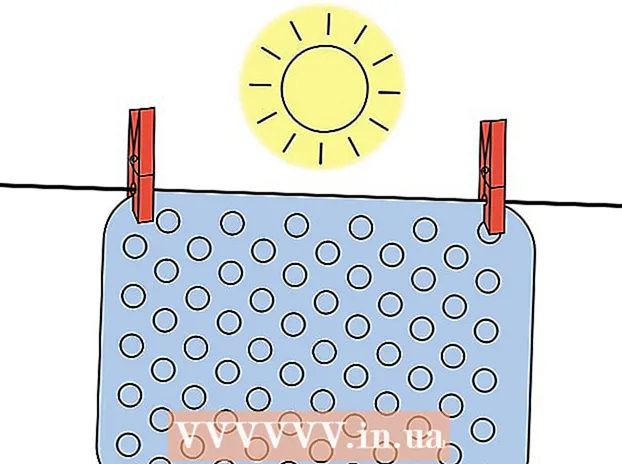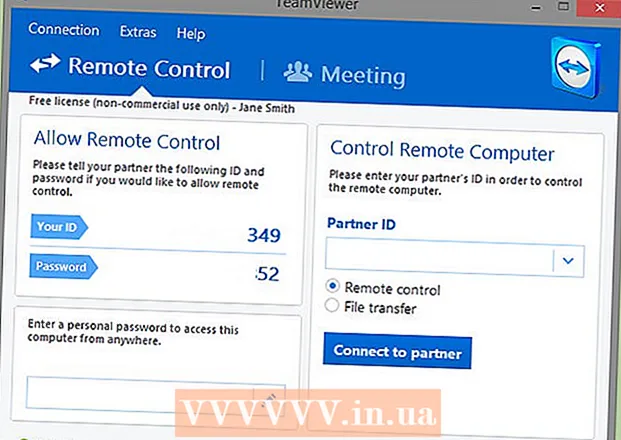
Contente
A Internet é uma parte importante da vida de muitas pessoas. Alguns de nós usam a Internet o dia todo. No entanto, o uso constante da Internet está associado ao risco de contaminação dos equipamentos por vírus e malware. Tudo isso pode levar à perda de dados e roubo de identidade. Todo usuário da Internet deve saber como prevenir a infecção de um vírus, bem como ser capaz de reconhecer os sinais de infecção. Neste artigo, você encontrará informações que permitirão que você navegue na Internet com segurança.Armado com o conhecimento de como prevenir a infecção e a propagação de vírus, você tornará a Internet mais segura para você e para todos com quem você se comunica.
Passos
Método 1 de 2: Recursos de segurança
- 1 Verifique as configurações do seu computador. No mínimo, você deve ter um firewall instalado e também um antivírus confiável da versão mais recente. O computador deve instalar atualizações automaticamente para todos os aplicativos.
- Aprenda a verificar e instalar atualizações no Windows 10 ou Mac OS.
- 2 Instale um antivírus confiável. Esteja ciente de que você pode não precisar instalar programas antivírus adicionais em novos computadores, pois em muitos casos eles vêm com recursos antivírus integrados que funcionam melhor do que aplicativos de terceiros. Mas se você decidir instalar o antivírus sozinho, baixe o aplicativo apenas de uma fonte confiável, pois muitos vírus podem fazer você pensar que existem arquivos maliciosos no seu computador, mesmo que não existam. Os seguintes aplicativos são considerados confiáveis:
- Microsoft Security Essentials (somente Windows 7)
- Norton
- McAfee
- MalwareBytes
- 3 Instale uma extensão de antivírus confiável. Devido à arquitetura dos navegadores modernos, os aplicativos antivírus não podem funcionar como extensões - eles precisam ser instalados nos navegadores. É importante baixar apenas extensões de fontes confiáveis, pois alguns vírus podem dizer que um site é perigoso mesmo quando não é.
- Proteção do navegador do Windows Defender (somente Google Chrome)
- Extensões Norton
- McAfee WebAdvisor
- Extensões Malwarebytes

Luigi Oppido
O técnico em consertos de computadores Luigi Oppido é o proprietário e técnico da Pleasure Point Computers, uma empresa de consertos de computadores em Santa Cruz, Califórnia. Possui mais de 25 anos de experiência em reparo, atualização, recuperação de dados e remoção de vírus de computadores. Ele também tem transmitido o Computer Man Show por mais de dois anos! na KSCO na Califórnia Central. Luigi Oppido
Luigi Oppido
Técnico de conserto de computadorNosso especialista concorda com isso. A melhor proteção no momento é fornecida por extensões de navegador, como AdBlock.
- 4 Faça backups e armazene-os em um local remoto. Pode ser uma nuvem ou um disco rígido remoto na rede. Se você armazenar todos os seus arquivos na Internet, é menos provável que sejam infectados por um vírus. Não faça cópias em discos rígidos externos, pois o vírus pode danificá-los.
Método 2 de 2: bons novos hábitos
 1 Não clique em tudo. A internet está cheia de banners e anúncios pop-up que são projetados para chamar a atenção do usuário e forçá-lo a clicar em um link. Devido à forma como os navegadores modernos funcionam na Internet, é muito difícil pegar um vírus se você não clicar em nada. Isso significa que você não deve clicar em banners ou ofertas que pareçam boas demais para ser verdade.
1 Não clique em tudo. A internet está cheia de banners e anúncios pop-up que são projetados para chamar a atenção do usuário e forçá-lo a clicar em um link. Devido à forma como os navegadores modernos funcionam na Internet, é muito difícil pegar um vírus se você não clicar em nada. Isso significa que você não deve clicar em banners ou ofertas que pareçam boas demais para ser verdade. - Certifique-se de que seu navegador esteja configurado para sempre perguntar se você concorda em executar o arquivo e não baixe nada automaticamente. Se você confirmar todas as ações, a probabilidade de infecção será muito menor.
 2 Esteja ciente de que alguns pop-ups podem ser falsos. Alguns pop-ups imitam um software antivírus confiável. Esses pop-ups tentam fazer com que o usuário pense que o antivírus detectou um arquivo infectado, mas quando o usuário clica nesta janela, o arquivo infectado começa a ser instalado.
2 Esteja ciente de que alguns pop-ups podem ser falsos. Alguns pop-ups imitam um software antivírus confiável. Esses pop-ups tentam fazer com que o usuário pense que o antivírus detectou um arquivo infectado, mas quando o usuário clica nesta janela, o arquivo infectado começa a ser instalado. - Não clique no link. Feche a janela pop-up e abra o antivírus em seu computador. Provavelmente, você não encontrará nenhum aviso lá. Se você ainda está preocupado com uma ameaça potencial, faça uma varredura em seu computador com o aplicativo instalado.
- Não clique na cruz para fechar o pop-up, pois provavelmente mais janelas serão abertas depois disso. Feche a janela usando o gerenciador de tarefas. Você também pode instalar um bloqueador de anúncios para ajudá-lo a evitar anúncios irritantes.
- Alguns pop-ups podem alertá-lo sobre uma ameaça que somente seu produto pode resolver. Nenhuma das empresas de antivírus confiáveis fará propaganda de si mesma dessa forma, portanto, não clique em links nessas janelas.
- Configure seu navegador para que ele não mostre pop-ups.
 3 Limpe o cache do navegador. Os pop-ups podem armazenar informações no cache do navegador, fazendo com que apareçam constantemente de novo. Para evitar que isso aconteça, limpe seu cache regularmente.
3 Limpe o cache do navegador. Os pop-ups podem armazenar informações no cache do navegador, fazendo com que apareçam constantemente de novo. Para evitar que isso aconteça, limpe seu cache regularmente.  4 Não vá a sites que você não deveria ir. Como todos os vírus são ilegais, muitos deles estão em sites ilegais. Não vá a sites onde você pode baixar ilegalmente aplicativos, músicas ou vídeos, bem como a outros sites ilegais. Ao baixar arquivos, você pode infectar seu computador com um vírus. Se você não fizer o que não pode fazer, seu computador ficará menos suscetível a ataques.
4 Não vá a sites que você não deveria ir. Como todos os vírus são ilegais, muitos deles estão em sites ilegais. Não vá a sites onde você pode baixar ilegalmente aplicativos, músicas ou vídeos, bem como a outros sites ilegais. Ao baixar arquivos, você pode infectar seu computador com um vírus. Se você não fizer o que não pode fazer, seu computador ficará menos suscetível a ataques. - Nesses sites, você pode não apenas baixar o vírus junto com o arquivo, mas também ver muitos pop-ups e anúncios fraudulentos. Tudo isso pode levar à infecção do computador por um vírus ou spyware.
- 5 Baixar aplicativos só de fontes confiáveis. Não instale aplicativos de sites que você não conhece. Mesmo que você conheça o site (por exemplo, download.com, mediafire.com), tome cuidado.
- No Windows 10, você pode ativar alertas ou até mesmo bloquear o download ou a instalação de aplicativos de desktop.
- Os computadores MacOS avisam o usuário ao instalar aplicativos de fora da App Store.
- 6 Não clique em links em e-mails. Ao clicar no link, você pode instalar o aplicativo malicioso. Se necessário, copie manualmente o endereço em uma string. Isso permitirá que você identifique um endereço suspeito a tempo.
- Alguns serviços de e-mail verificam links. Não confie apenas nisso - use esta opção como uma forma de prevenir a instalação de um aplicativo malicioso.

Luigi Oppido
O técnico em consertos de computadores Luigi Oppido é o proprietário e técnico da Pleasure Point Computers, uma empresa de consertos de computadores em Santa Cruz, Califórnia. Possui mais de 25 anos de experiência em reparo, atualização, recuperação de dados e remoção de vírus de computadores. Ele também tem transmitido o Computer Man Show por mais de dois anos! na KSCO na Califórnia Central. Luigi Oppido
Luigi Oppido
Técnico de conserto de computadorNosso especialista concorda. Na maioria das vezes, os vírus chegam ao computador por meio do download de arquivos e de links em cartas. Antes de clicar no link da carta, passe o mouse sobre o link com o cursor e veja qual endereço será exibido no canto inferior esquerdo do navegador. Isso mostrará para onde o link vai antes de você clicar nele.
- 7 Não clique em anúncios pop-up. Normalmente, esses anúncios não atendem aos padrões modernos de marketing.
- Ao clicar em um anúncio da categoria AdChoices, esteja ciente de que alguns anunciantes estão usando esse logotipo ilegalmente para exibir seus anúncios.
- 8 Não responda a pesquisas ou instale aplicativos para obter produtos gratuitos. Bloqueie os bots que oferecem esses serviços e os denuncie aos proprietários do site. Essas pesquisas apenas coletam informações pessoais e instalam malware em seu computador.
- Não compre seguidores, responda a pesquisas ou baixe aplicativos para aumentar seu perfil de mídia social. Não vale a pena divulgue suas informações pessoais para um site que você não conhece. Deixe sua página de mídia social se desenvolver naturalmente.
- 9 Não ligue para os números listados nas mensagens de suporte falsas. Essas mensagens são enviadas para obter dados pessoais, controlar o computador, exigir dinheiro e instalar aplicativos maliciosos difíceis de remover. Se você se deparar com essas mensagens, denuncie-as às agências de segurança pública.
- Lembre-se de que uma empresa real não entrará em contato com você ou fornecerá seu número de telefone se o seu computador estiver infectado por um vírus.
 10 Seja seletivo com o que você baixa. Existem aplicativos para quase todas as tarefas, mas é importante considerar se você realmente precisa instalar todos eles. Analise sua tarefa.Talvez você já tenha um programa que pode fazer o que você precisa fazer. Baixar o programa para cada nova tarefa aumentará a probabilidade de você instalar algo perigoso.
10 Seja seletivo com o que você baixa. Existem aplicativos para quase todas as tarefas, mas é importante considerar se você realmente precisa instalar todos eles. Analise sua tarefa.Talvez você já tenha um programa que pode fazer o que você precisa fazer. Baixar o programa para cada nova tarefa aumentará a probabilidade de você instalar algo perigoso.  11 Dê uma olhada na extensão do arquivo que você deseja abrir. Arquivos fraudulentos geralmente têm extensões falsas que podem enganar o usuário (.txt.vb ou .webp.exe). O Windows freqüentemente oculta extensões de arquivo para fazer com que os arquivos apareçam organizados na lista geral. Com extensões duplas, a segunda parte da extensão fica oculta, o que representa um perigo para o usuário. Se você normalmente não vê a extensão no seu computador e de repente percebe que o arquivo que você baixou a possui, é possível que se trate de um arquivo falso disfarçado de outra coisa.
11 Dê uma olhada na extensão do arquivo que você deseja abrir. Arquivos fraudulentos geralmente têm extensões falsas que podem enganar o usuário (.txt.vb ou .webp.exe). O Windows freqüentemente oculta extensões de arquivo para fazer com que os arquivos apareçam organizados na lista geral. Com extensões duplas, a segunda parte da extensão fica oculta, o que representa um perigo para o usuário. Se você normalmente não vê a extensão no seu computador e de repente percebe que o arquivo que você baixou a possui, é possível que se trate de um arquivo falso disfarçado de outra coisa. - Para tornar as extensões de arquivo sempre visíveis, abra o Explorer (Windows Explorer), clique em "Exibir" e selecione "Configurações". Clique em "Exibir" no menu "Opções de pasta" e remova a caixa de seleção do campo "Ocultar as extensões dos tipos de arquivo conhecidos".
 12 Verifique os arquivos baixados. Se você tiver um antivírus instalado, treine-se para verificar os arquivos baixados de locais desconhecidos. A maioria dos antivírus permite que você verifique instantaneamente arquivos suspeitos. Para fazer isso, clique com o botão direito do mouse no arquivo e selecione antivírus no menu suspenso.
12 Verifique os arquivos baixados. Se você tiver um antivírus instalado, treine-se para verificar os arquivos baixados de locais desconhecidos. A maioria dos antivírus permite que você verifique instantaneamente arquivos suspeitos. Para fazer isso, clique com o botão direito do mouse no arquivo e selecione antivírus no menu suspenso. - Sempre verifique os arquivos ZIP com o seu antivírus, pois um arquivo pode conter vários arquivos.
- Os serviços de e-mail geralmente verificam os arquivos em aplicativos automaticamente, mas você mesmo deve verificar os arquivos baixados.
- Tanto o Windows quanto o MacOS podem verificar os arquivos em busca de elementos maliciosos.
 13 Não abra arquivos nos quais você não confia. Um vírus ou worm não pode fazer nada a menos que você inicie o aplicativo ao qual está associado. Isso significa que baixar o arquivo sozinho não fará nada para o seu computador. Se após o download você decidir que não confia no arquivo, não o abra ou exclua. Não toque no arquivo se não tiver certeza de sua confiabilidade.
13 Não abra arquivos nos quais você não confia. Um vírus ou worm não pode fazer nada a menos que você inicie o aplicativo ao qual está associado. Isso significa que baixar o arquivo sozinho não fará nada para o seu computador. Se após o download você decidir que não confia no arquivo, não o abra ou exclua. Não toque no arquivo se não tiver certeza de sua confiabilidade.  14 Leia os contratos de licença. Você provavelmente já viu essas longas condições mais de uma vez e as aceitou sem olhar antes de instalar o programa. Empresas inescrupulosas aproveitam o fato de que a maioria das pessoas não lê esses termos e condições e inserem cláusulas sobre a instalação de malware no texto. Leia os contratos de licença, especialmente se você não souber nada sobre a empresa.
14 Leia os contratos de licença. Você provavelmente já viu essas longas condições mais de uma vez e as aceitou sem olhar antes de instalar o programa. Empresas inescrupulosas aproveitam o fato de que a maioria das pessoas não lê esses termos e condições e inserem cláusulas sobre a instalação de malware no texto. Leia os contratos de licença, especialmente se você não souber nada sobre a empresa. - Leia também a política de privacidade. Se o aplicativo coleta seus dados, você precisa saber como ele os usará.
 15 Não baixe anexos de fontes desconhecidas. Na maioria das vezes, vírus e outros arquivos maliciosos chegam ao seu computador a partir de anexos de e-mail. Não clique em um link ou anexo de um e-mail de uma pessoa desconhecida. Se você não tem certeza de que a carta não é falsa, entre em contato com a pessoa e descubra se ela lhe enviou algo antes de fazer o download.
15 Não baixe anexos de fontes desconhecidas. Na maioria das vezes, vírus e outros arquivos maliciosos chegam ao seu computador a partir de anexos de e-mail. Não clique em um link ou anexo de um e-mail de uma pessoa desconhecida. Se você não tem certeza de que a carta não é falsa, entre em contato com a pessoa e descubra se ela lhe enviou algo antes de fazer o download.  16 Não baixe anexos de uma fonte que você conheça, a menos que seja o esperado. Não é incomum que computadores sejam infectados por um vírus que envia cartas sem o conhecimento do proprietário. Isso significa que você pode receber um e-mail falso de alguém que você conhece. Se um e-mail ou anexo parecer estranho, não clique nele. Descubra se a pessoa realmente enviou o anexo para você.
16 Não baixe anexos de uma fonte que você conheça, a menos que seja o esperado. Não é incomum que computadores sejam infectados por um vírus que envia cartas sem o conhecimento do proprietário. Isso significa que você pode receber um e-mail falso de alguém que você conhece. Se um e-mail ou anexo parecer estranho, não clique nele. Descubra se a pessoa realmente enviou o anexo para você.  17 Desative a visualização da imagem. Muitos aplicativos de e-mail exibem miniaturas de imagens automaticamente, mas as imagens podem conter código malicioso. Baixe as imagens da carta somente se você confiar no remetente.
17 Desative a visualização da imagem. Muitos aplicativos de e-mail exibem miniaturas de imagens automaticamente, mas as imagens podem conter código malicioso. Baixe as imagens da carta somente se você confiar no remetente. - Lembre-se de que alguns serviços de e-mail mudaram seus algoritmos de processamento de imagens para tornar o download delas mais seguro. Por exemplo, o Gmail não desativa mais as imagens por padrão. Descubra a maneira mais segura de baixar imagens do serviço que você usa.
 18 Desconfie de e-mails estranhos de empresas com as quais você faz negócios. Os sites de phishing muitas vezes se disfarçam como cartas reais de empresas e inserem links em cartas muito semelhantes a cartas reais. Ao clicar em tais links, o usuário é levado a um site falso com um nome semelhante (por exemplo, "povver" em vez de "power"). Esses sites coletam informações de identificação pessoal que você acredita estar fornecendo a uma empresa confiável.
18 Desconfie de e-mails estranhos de empresas com as quais você faz negócios. Os sites de phishing muitas vezes se disfarçam como cartas reais de empresas e inserem links em cartas muito semelhantes a cartas reais. Ao clicar em tais links, o usuário é levado a um site falso com um nome semelhante (por exemplo, "povver" em vez de "power"). Esses sites coletam informações de identificação pessoal que você acredita estar fornecendo a uma empresa confiável. - Nenhuma empresa legítima pedirá senhas ou qualquer outra informação pessoal por e-mail.
 19 Use o armazenamento externo com cuidado. Os computadores costumam ser infectados com vírus por meio de unidades USB sem que o usuário saiba de nada. Você pode infectar um computador simplesmente inserindo uma unidade USB nele (se a execução automática estiver ativada, que é o que acontece com mais freqüência). Um vírus também pode entrar em um disco rígido de um computador público infectado (ou até mesmo do computador de um amigo que não está devidamente protegido contra vírus), especialmente se muitas pessoas desconhecidas usarem o computador.
19 Use o armazenamento externo com cuidado. Os computadores costumam ser infectados com vírus por meio de unidades USB sem que o usuário saiba de nada. Você pode infectar um computador simplesmente inserindo uma unidade USB nele (se a execução automática estiver ativada, que é o que acontece com mais freqüência). Um vírus também pode entrar em um disco rígido de um computador público infectado (ou até mesmo do computador de um amigo que não está devidamente protegido contra vírus), especialmente se muitas pessoas desconhecidas usarem o computador. - Você pode compartilhar arquivos de outras maneiras, como armazenar arquivos na nuvem ou enviá-los por e-mail. Você também pode desabilitar a inicialização automática de todos os dispositivos externos para que o computador não seja infectado automaticamente por meio de uma unidade USB, e você também pode verificar a unidade externa com um antivírus após conectar a um computador desconhecido. (Se você for um usuário avançado, verifique se o arquivo autorun.inf no disco rígido foi modificado e se há um comando em execução que o associa a um vírus. Veja se os arquivos reais estão ocultos e se foram substituídos por atalhos com o mesmo nome. associados a um vírus. Antes de fazer isso, certifique-se de que seu computador esteja exibindo arquivos ocultos e de sistema.)
- Para desativar a execução automática, procure as configurações de execução automática ou vá para Painel de controle> Programas padrão> Alterar configurações de execução automática. Remova a caixa de seleção da execução automática para todos os dispositivos e, em seguida, volte ao menu que foi aberto após conectar o disco e selecione a opção de não fazer nada. Essas etapas ajudarão a prevenir a infecção acidental de vírus após conectar um disco infectado ao computador e espalhar o vírus. No entanto, isso não o ajudará a proteger a unidade contra infecções se você conectá-la a um computador desconhecido. Verifique seu disco regularmente em busca de vírus. Você também pode definir um ícone para a unidade no arquivo autorun.inf. Se o ícone desaparecer, significa que o disco está infectado.
 20 Use o acesso remoto com cuidado. Com o aumento do número de conexões no mundo moderno, os serviços remotos são cada vez mais usados. Isso é muito conveniente, mas com um grande número de conexões diretas ao seu computador, corre o risco de ser infectado. Considere se você realmente precisa dessa conexão remota e sempre mantenha seus aplicativos antivírus atualizados.
20 Use o acesso remoto com cuidado. Com o aumento do número de conexões no mundo moderno, os serviços remotos são cada vez mais usados. Isso é muito conveniente, mas com um grande número de conexões diretas ao seu computador, corre o risco de ser infectado. Considere se você realmente precisa dessa conexão remota e sempre mantenha seus aplicativos antivírus atualizados.
Pontas
- Faça backup de seus arquivos pessoais regularmente. Isso será útil se o seu computador estiver infectado com um vírus que excluirá todos os arquivos ou impedirá que você os use.
- Lembre-se: se algo parecer suspeito para você, provavelmente eles estão tentando enganá-lo.
- Exclua arquivos de Internet temporários em seu navegador todos os dias.
- Se você precisar resolver um problema simples (por exemplo, seu computador congela ou uma tela azul aparece), basta desligar o computador e ligá-lo novamente após 10 segundos.
- Não faça pesquisas que pareçam suspeitas, e nunca não pague para algo que parece suspeito.
- Não dê sua senha qualquer pessoa.
Avisos
- Se você não tiver um backup de todos os seus arquivos, corre o risco de perder todos os seus arquivos caso seja infectado por um vírus ou spyware. De vez em quando, verifique se há arquivos maliciosos no seu computador.